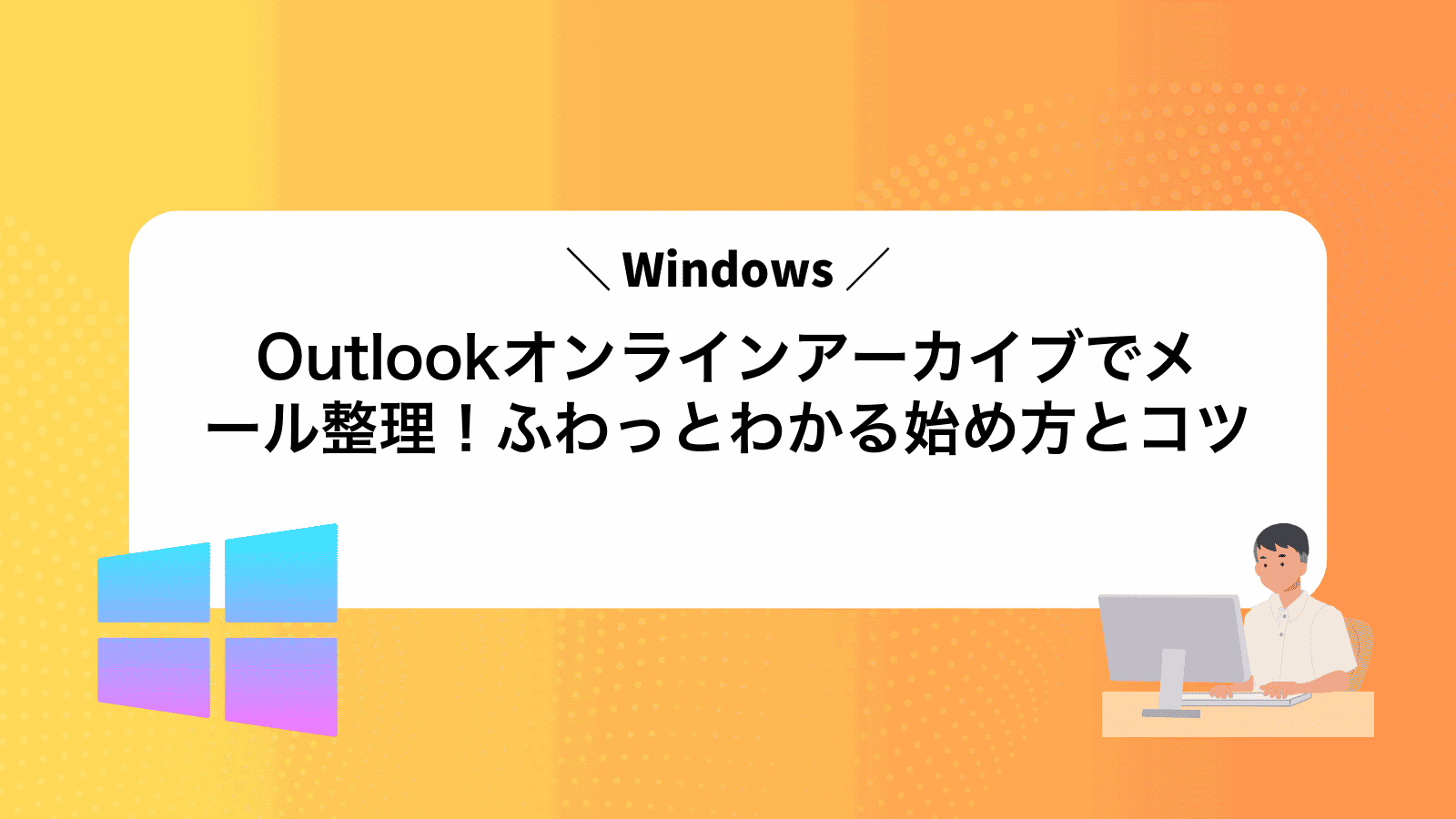Outlookでメールが膨大になり、社内から薦められたオンラインアーカイブとは何なのかピンと来ず、容量不足にひやひやしていませんか?
この記事では、長年Windowsを使い倒してきたエンジニアの実体験を基に、オンラインアーカイブの仕組みや設定の流れを一つずつ丁寧に示し、添付ファイルの肥大化や受信トレイの混乱を軽やかに解消できる具体的なコツまでお伝えします。
数分でできる設定から応用テクニックまで順番に試し、安心して容量を確保しつつ過去メールをすぐ探せる快適な環境を手に入れてください。
Outlookオンラインアーカイブってどんなもの?仕組みと嬉しいポイント

Outlookオンラインアーカイブは、使っているメールと別にメールをまとめて保管できるクラウド上の倉庫のようなものです。受信トレイに残すと邪魔になる古いメールを、アーカイブ領域に移動するとスッキリ片付きます。
| 項目 | オンラインアーカイブの特徴 |
|---|---|
| 保存場所 | Microsoft 365のクラウド上 |
| 容量 | 通常のメールボックスとは別枠で無制限に近い |
| アクセス | Outlook(デスクトップ/Web)からそのまま閲覧 |
| 検索 | メール本文や添付ファイルの中身も対象になる |
- 受信トレイが軽くなり、メールの読み書きがサクサク
- 古いメールでもいつでも検索・復元できる安心感
- ストレージ不足を気にせずに長期間の保存が可能
注意点:アーカイブ先にメールを移動すると既読/未読の区別がわかりにくくなるのでラベルやフォルダーを併用すると整理しやすいです。
Outlookオンラインアーカイブをすぐ使えるようになる手順まるっとガイド

Outlookオンラインアーカイブをすぐ使えるようにするには、以下の流れで進めるとスムーズです。
- アーカイブメールボックスの有効化:Microsoft 365管理センターのユーザー一覧からアーカイブをオンにする。
- 自動アーカイブの設定:Outlookアプリかウェブ版で保持ポリシーを設定し、古いメールを自動で移動させる。
- メールの手動アーカイブ:任意のメールを選択し、右クリックメニューから[移動]→[アーカイブ]を選ぶ。
- アーカイブフォルダーへのアクセス:検索バーで[アーカイブ]を入力し、専用フォルダーを開いて目的のメールを探す。
パソコン版Outlookで設定する
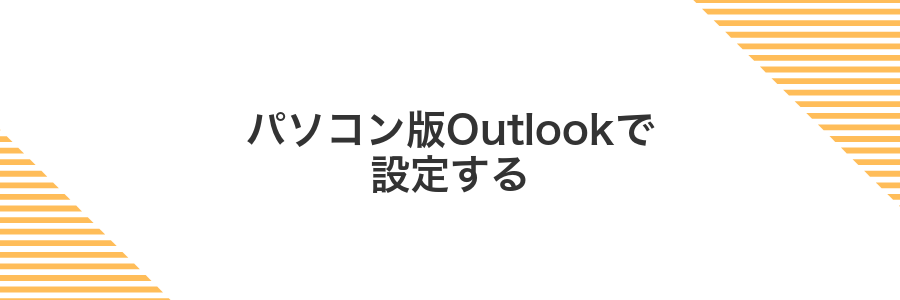
パソコン版Outlookならオンラインアーカイブをフォルダー一覧に常設できるから、わざわざメニューを探さずにサクッと整理できます。大きな画面でドラッグ&ドロップがしやすく、キーボードショートカットを組み合わせれば数百件のメールもあっという間に片づけられます。
- ホットキー:既読メールを選択して
Backspaceキーで即アーカイブ - ルール設定:送信者や件名キーワードで自動的にオンラインアーカイブへ移動
- 大画面活用:複数のメールを一気にドラッグ&ドロップでまとめ整理
①Outlookを開いてファイルタブをクリック
デスクトップやタスクバーからOutlookアイコンをダブルクリックして起動します。
画面左上にあるファイルタブをクリックしてください。
ファイル画面ではアカウント情報やさまざまな設定を確認でき、ここからオンラインアーカイブの設定に進めます。
②ツールからクリーンアップツールを選びアーカイブをクリック
メール画面の上部にあるツールアイコンをクリックすると、メニューが開きます。その中からクリーンアップツールを探してクリックしてください。続いて表示されたポップアップでアーカイブを選ぶと、自動的に古いメールがオンラインアーカイブへ移動し、受信トレイがさっぱりします。
③移動したいフォルダーを選んでオンラインアーカイブを指定
フォルダー一覧から整理したいフォルダー(例:プロジェクトA)をクリックして選びます。
選択したフォルダーを右クリックして「移動」→「フォルダーの移動」を選びます。
表示されたダイアログで、左側のリストからオンラインアーカイブをクリックし、保存先フォルダーを指定して「OK」を押します。
④OKを押して同期が終わるまで待つ
「OK」を押すと、Outlookがオンラインアーカイブとデータを同期し始めます。画面下部に同期状況が表示されるので、表示が消えて「最新のアイテムを受信しました」と出るまで、そのまま待ちましょう。初回同期はメール量によって時間がかかることがあります。
同期中はネットワークやPCの動きに合わせて進行状況が変わるため、途中で止まっているように見えても焦らず待つのがおすすめです。もし長時間終わらない場合は、一度Outlookを再起動するとスムーズに完了することがあります。
ブラウザ版Outlookで設定する
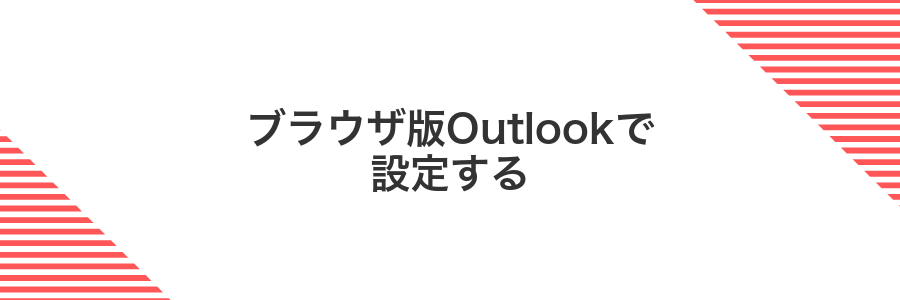
ブラウザ版Outlookでは、インストール不要でいつでもメール整理ができます。会社のパソコンからでも自宅のタブレットからでもアクセスできるので、出先で「あのメールどこだっけ?」と悩むことが減ります。
操作画面はシンプルで、左サイドバーにある「オンラインアーカイブ」をクリックするだけで設定画面に移動できます。フォルダー構造もデスクトップ版とほぼ同じなので、初めてでも戸惑いにくいのがポイントです。
自動アーカイブの期間や対象フォルダーはブラウザで手軽に変更でき、強調したいメールだけラベル付けしたり、検索ボックスで絞り込んだ結果をワンクリックで移動できるのも嬉しいコツです。キーボードショートカットでサクサク操作できるので、慣れるほど時短につながります。
①ブラウザでOutlookを開き歯車アイコンを押す
ブラウザでhttps://outlook.office.comにアクセスしMicrosoftアカウントでサインインします。サインイン後画面右上にある歯車マークの設定アイコンを押してください。
②すべてのOutlook設定を表示をクリック
設定ペインの右下にあるすべてのOutlook設定を表示をクリックします。
③メール▶保存とアーカイブ▶オンラインアーカイブを開く
メール一覧画面の上部にある「保存とアーカイブ」をクリックして表示されたメニューから「オンラインアーカイブを開く」を選んでください。
オンラインアーカイブが見当たらないときは、Exchange 管理者にライセンス設定を確認してください。
④表示されたフォルダーにメールをドラッグして移動
移動したいメールをクリックで選んでから、そのまま目的のフォルダーへドラッグします。フォルダーにカーソルを重ねると背景が明るくなるので、狙いを定めてゆっくりドロップしましょう。
ドラッグ中にフォルダーが動いてしまうと別の場所に入ってしまうことがあるので落ち着いて操作してください。
オンラインアーカイブを味方にする便利ワザいろいろ

オンラインアーカイブを賢く活用すると、毎日のメール整理がぐっとラクになります。ここでは実際に試して効果を感じた応用ワザをまとめました。
| 応用ワザ | 使いどころ | 役立ちポイント |
|---|---|---|
| 自動振り分けルールでアーカイブ直送 | 定期的にくる通知やニュースレター | 受信トレイがスッキリ整理できる |
| 検索フォルダーにアーカイブを追加 | 過去メールをまとめて探したいとき | すぐに絞り込んでアクセスできる |
| Power Automateで定期アーカイブ | 週次や月次の古いメール整理 | 手動操作なしで自動化できる |
| クイックステップにアーカイブ追加 | ワンクリックで保管作業 | 手間を極限まで減らせる |
上記のワザは実体験をもとに効果を感じたものばかりなので、組み合わせるとさらに快適にメール整理が進みます。
受信トレイを自動でお掃除するルールを作る

受信トレイにメールがどんどんたまって、探したい一通がすぐ見つからないことってありませんか。そんなときはルールを設定して、自動でお掃除しちゃいましょう。
ルールを使うと、送信元や件名、受信日といった条件をもとに、オンラインアーカイブや指定フォルダへサクッと移動してくれます。手動でコツコツ整理しなくていいから、気づいたらメールがすっきりまとまっています。
- 条件に応じた自動仕分け:送信元やキーワード、サイズなどをトリガーにできる
- オンラインアーカイブ連携:指定したメールだけアーカイブに送って、受信トレイを軽量化
- メンテナンスが楽チン:一度設定すれば、あとは定期的に動きを確認するだけでOK
プログラマー目線のコツとしては、最初に少ない条件で動きをチェックしてから、徐々にルールを追加していくと設定ミスが防げます。これだけで受信トレイがみるみる快適になりますよ。
仕分けルール画面で条件を選びアクションをオンラインアーカイブにする
仕分けルール画面で「条件を追加」をクリックし、一覧から「件名に含む」「差出人が」など必要な条件を選ぶ。
「アクションを追加」をクリックして「移動」を選び、フォルダー一覧から「オンラインアーカイブ」にある保存先を指定する。
オンラインアーカイブのフォルダーが表示されない場合は、管理者がアーカイブ機能を有効化しているか確認してからブラウザをリロードしてください。
添付ファイルだけを残して本体を削除して軽量化

Outlookオンラインアーカイブにメールを移動したあと、添付ファイルだけを残して本文を削除することでストレージをぐっと軽くできます。
| 項目 | 内容 |
|---|---|
| 容量削減 | 本文を削除するだけで数百MB単位の空きが出ることもあります。 |
| 検索速度 | 添付ファイルのみ管理するため検索や同期がよりスムーズになります。 |
| 整理しやすさ | 必要なファイルだけを一覧できて探しものが楽になります。 |
プログラマーならではの裏技として、Exchange OnlineのPowerShellコマンドを使う方法があります。スクリプトを組んで自動化すれば、大量メールでも一気に添付を取り出し、本文を空にできます。
本文を消すとメールの履歴は見られなくなるので、重要なやり取りはPDFなどにバックアップを取っておくのがおすすめです。
クリーンアップツールの添付ファイルオプションでオンラインアーカイブを選ぶ
クリーンアップツールの添付ファイルオプションでオンラインアーカイブを指定すると、期限切れの添付ファイルだけをアーカイブ先に移動できる。
Outlookの左上にあるファイルをクリックし、表示されたメニューからツールを選んでメールボックスのクリーンアップを開く。
クリーンアップダイアログで添付ファイルオプションをクリックし、一覧からオンラインアーカイブを選ぶ。移動対象のフォルダーをチェックしておくと安心だ。
[OK]をクリックすると添付ファイルの整理が始まる。終わったらダイアログを閉じて完了だ。
検索フォルダーで古いメールも一瞬で探す

検索フォルダーは一度条件を設定しておけば、その条件に合う古いメールを瞬時に絞り出してくれる便利な仕組みです。例えば「受信日が90日より前」「特定の送信者からのメール」のように細かく指定できるので、アーカイブに送った過去のやり取りもクリックひとつで一覧表示できます。
検索フォルダーを新規作成し対象場所にオンラインアーカイブを追加
Outlookの左下にある「フォルダー」アイコンをクリックしてフォルダー一覧を表示し、「検索フォルダー」を右クリックします。
「新しい検索フォルダー」を選び、一覧から「カスタム検索フォルダー」をクリックします。任意の名前(例:「オンラインアーカイブ」)を入力し、「条件」をクリックしてください。
条件設定画面の「検索場所」欄で「参照」をクリックし、自分のオンラインアーカイブ名にチェックを入れて「OK」。これで作成した検索フォルダーがアーカイブ内のメールも対象になります。
アーカイブ容量をチェックして足りなければ増量申請

オンラインアーカイブの保存領域には上限があるので、ときどきチェックすると安心です。最新のOutlook(ウェブ版)なら画面右上の歯車アイコンから「すべてのOutlook設定を表示」→「全般」→「ストレージ」で現在の利用量と上限がひと目でわかります。Outlookデスクトップの場合は[ファイル]→[ツール]→[メールボックスクリーンアップ]→[アーカイブメールボックス]で確認できます。
残り容量が少なくなってきたら管理者に増量を頼みましょう。Microsoft365管理センターから申請もできますが、プログラマー目線ではExchangeOnlinePowerShellで定期チェックを自動化するのがおすすめです。たとえば次のコマンドをスクリプト化すると容量超過を未然に防げます。
Get-MailboxStatistics -Identity ユーザー名 -Archive | Select-Object ArchiveTotalItemSize
ファイル▶アカウント設定▶記憶域使用状況でサイズを確認し管理者に連絡
Outlookを開き画面左上のファイルをクリックします。
表示されたメニューからアカウント設定を選びポップアップ内のアカウント設定…をクリックしてください。
切り替えたタブの記憶域使用状況を開くとメールボックスとオンラインアーカイブの使用量が見えます。
表示された数値をメモかスクリーンショットで残し件名を「オンラインアーカイブ容量使用状況報告」として管理者に送るとスムーズです。
よくある質問

- Outlookオンラインアーカイブはどこで見つけられますか
Outlook for webの左ペインに「オンラインアーカイブ」というフォルダーが並んでいます。最初は折りたたまれていることがあるので、小さな三角マークをクリックすると見つかりやすいです。
- アーカイブしたメールを元の受信トレイに戻せますか
できます。オンラインアーカイブ内のメールをドラッグ&ドロップで任意のフォルダーに移動すると元どおりです。WEB版でもデスクトップ版でも同じ手順で直感的に操作できます。
- アーカイブ済みのメールは検索できますか
検索ボックスにキーワードを入れたあと、検索条件の「すべてのフォルダー」を選ぶとアーカイブ先も対象になります。うっかり除外されていることがあるので、条件パネルでチェックを確認してください。
- アーカイブは自動で実行されますか
Exchange Onlineのライフサイクルポリシーを設定すると、自動で一定期間古いメールをアーカイブできます。ただし会社の設定次第なので、管理者に確認してみると安心です。
- オンラインアーカイブのデータはどれくらい保管されますか
ライセンス契約が有効な限り無期限に保管されます。退職やライセンス解除でアクセスできなくなるケースがあるので、長期保存が必要な場合はあらかじめエクスポートしてバックアップを取ると安心です。
オンラインアーカイブとローカルのアーカイブはどうちがう?
オンラインアーカイブとローカルアーカイブは、メールをどこに置くかで使い勝手が変わりますよ。
| 項目 | オンラインアーカイブ | ローカルアーカイブ |
|---|---|---|
| 保存場所 | Exchange Onlineのクラウド | ご自身のPC内(PST/OSTファイル) |
| 容量制限 | プランに応じて大容量対応 | PCの空き容量に依存 |
| アクセス方法 | インターネット接続ですぐにアクセス | 指定のPCでOutlookを起動して参照 |
| バックアップ | Microsoft側で管理される | 自分でファイルをコピーして管理 |
| 検索速度 | サーバー検索でスムーズ | 大量データでは重くなる場合あり |
それぞれメリットがあるので、出先で頻繁にメールを探すならオンラインアーカイブ、大量の過去データをオフラインで管理したいならローカルアーカイブがおすすめです。
容量がいっぱいになったらどうすればいい?
オンラインアーカイブの容量がいっぱいになると、新着メールがうまく移動できずにちょっと焦りますよね。この状況を乗り切るには、いくつかの方法があります。
- 不要なメールを削除:添付ファイル付きの大きなメールを中心に整理して空き容量を作る
- アーカイブポリシーを見直す:管理者に保持期間を短くしてもらい、自動的に古いメールを削除する
- PSTファイルへエクスポート:古いメールをPSTファイルに移してローカルで保管する
- 管理者に容量追加を相談:必要であればアーカイブ容量のアップを依頼する
プログラマー視点のアドバイスとしては、定期的にスクリプトやPowerShellを使って古いメールを自動でPST化すると、手間なく容量管理ができます。
スマホアプリからもオンラインアーカイブは見られる?
スマホアプリ版Outlookではオンラインアーカイブをフォルダー一覧にそのまま表示できません。そのかわり、検索バーを使ってアーカイブ内を直接検索したり、モバイルブラウザでOutlook on web(OWA)を開く方法があります。忙しい外出先で「この古いメールどこだっけ?」と困ったときに、手軽に探し出せる頼れる方法です。
同期に時間がかかるのはなぜ?
オンラインアーカイブを初めて同期すると、クラウド上に積み上がった過去のメールすべてをいっきにダウンロードしてローカルに準備するので時間がかかります。以降は増分だけを更新するイメージなので軽快になりますが、長年のメールが多いほど読み込み量が増えて待ち時間が長く感じるわけです。またWindowsの検索インデックスも再作成されるので、その間は動きがもたつくことがあります。
- 初回同期で大量データを取得:クラウドに溜まった全メールをダウンロード
- ネット回線の混雑:社内やISPが混み合うと通信速度が低下
- 検索インデックスの再作成:メールを取り込んだあとWindowsが中身を索引化
- PCの処理能力による差:ストレージやメモリの性能で同期スピードが変動
まとめ

Outlookオンラインアーカイブは、古いメールを自動で別フォルダに移動してくれるから、受信トレイが常にすっきり保てます。設定画面でアーカイブポリシーをオンにしたら、自分のルールを少し調整して、週に一度まとめて仕分けする習慣をつけてみてください。
あとは検索機能とフィルターを組み合わせれば、過去のやりとりも瞬時に探し出せます。これでメール整理の悩みから解放されて、次はもっと重要な仕事に思いっきり取り組めますよ。